Google Chrome浏览器下载安装及卸载方法全解析
来源:Google Chrome官网
时间:2025-08-04
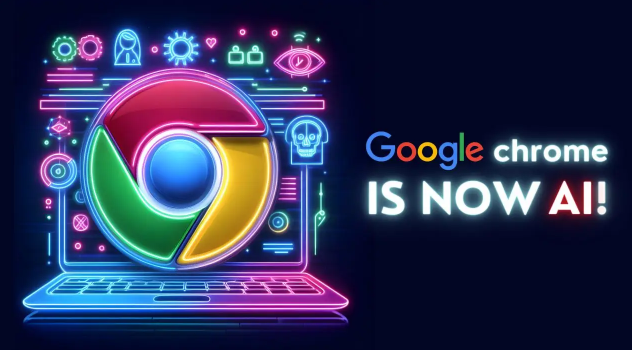
访问官网https://www.google.com/chrome/进入下载页面。根据操作系统选择对应版本,Windows用户点击“.exe”文件,Mac用户选择“.dmg”镜像。下载完成后安装包通常保存在默认下载文件夹内。
双击运行安装程序启动自动安装流程。Windows系统可能出现用户账户控制提示,点击允许继续;Mac用户需将图标拖拽至应用程序文件夹完成部署。安装过程中可自主决定是否设为默认浏览器,建议登录Google账号实现跨设备同步书签和设置。
通过开始菜单打开控制面板,选择程序和功能列表中的Chrome条目,右键点击卸载并跟随向导操作。若使用新版系统设置应用管理功能,可在应用与功能板块直接发起卸载指令。执行过程中勾选清除用户配置选项能彻底删除个人数据。
Mac用户打开Finder进入应用程序目录,右击Chrome图标选择移到废纸篓,随后清空废纸篓完成基础卸载。高级用户可通过终端输入特定命令进行深度清理,需注意路径可能因版本差异有所变化。
Linux系统依赖终端执行包管理器命令完成卸载,常见如sudo apt-get remove google-chrome-stable。该操作同时会移除关联依赖项,确保系统环境整洁。
卸载后建议手动检查残留文件,包括用户数据文件夹和注册表项。Windows系统运行regedit打开注册表编辑器,搜索chrome相关条目逐一删除;Mac用户查看Application Support目录下的Google文件夹内容并进行清理。
通过上述步骤可实现Chrome浏览器的完整生命周期管理,从安装部署到彻底卸载均能保持系统清洁高效。重点在于根据不同操作系统特性选择适配的操作方式,并注重残留数据的清理工作。
